Vari messaggi di errore possono occasionalmente apparire sullo schermo quando utilizzi l'app 1Password. Abbiamo già coperto problemi di sincronizzazione e glitch di salvataggio della password nelle guide precedenti.
In questa guida, ci concentreremo su un altro errore che ha infastidito molti utenti dell'app desktop 1Password. Stiamo parlando di questo messaggio di errore specifico: "Impossibile stabilire una connessione con un'app desktop 1Password“. Questo errore indica che la tua integrazione desktop 1Password ha smesso di funzionare.
1Password rimuove temporaneamente l'integrazione dell'app desktop
Nell'agosto 2020, 1Password ha deciso di disabilitare temporaneamente l'integrazione dell'app desktop 1Password X. Al momento in cui scriviamo, la funzione non è ancora disponibile per gli utenti Mac e Windows. Ma la società ha recentemente aggiunto l'integrazione dell'app desktop a Linux. Ciò significa che la funzione dovrebbe essere di nuovo disponibile su Mac e Windows nelle prossime settimane o mesi.
Tuttavia, se i problemi di integrazione desktop di 1Password persistono, puoi utilizzare le soluzioni di risoluzione dei problemi di seguito.
Correzione: impossibile stabilire una connessione con un'app desktop 1Password
Aggiorna la tua app, browser e sistema operativo
Questo codice di errore di solito si verifica su Chrome, ma occasionalmente può apparire anche su Safari e Edge. Assicurati di eseguire le ultime versioni di 1Password, Safari, Edge o Chrome e aggiorna la versione del tuo sistema operativo. Dopo averlo fatto, riavvia il computer, avvia nuovamente 1Password e controlla i risultati.
Disattiva le app di sicurezza
Disabilita il tuo antivirus, firewall, VPN e altri programmi simili e controlla se l'errore è sparito. Forse alcuni di questi programmi interferiscono con 1Password in un modo o nell'altro. Non dimenticare di riattivare i tuoi strumenti di sicurezza dopo aver avviato con successo 1 Password. Inoltre, vai alle impostazioni dell'antivirus e del firewall e inserisci 1Password nella whitelist.
Esci completamente da 1Password
Diversi utenti Mac hanno risolto questo problema chiudendo completamente 1Password.
- Vai alle impostazioni della barra degli strumenti del Mac, seleziona 1Password e fai clic su Esci completamente da 1Password.
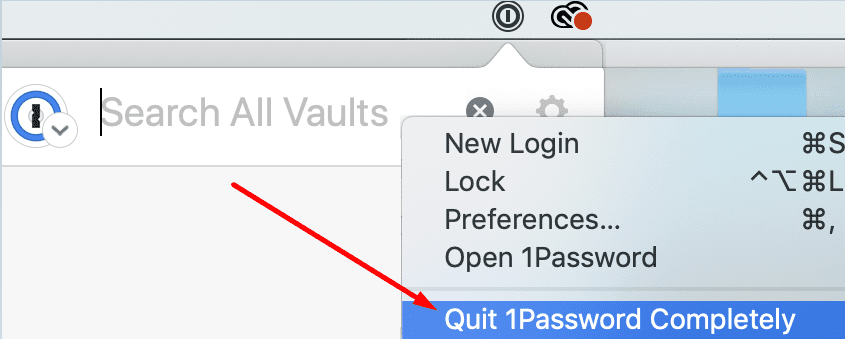
- Riavvia la tua app desktop 1Password e controlla se la connessione è stata ripristinata.
Reinstalla l'app e l'estensione
Molti utenti hanno confermato che la reinstallazione dell'app desktop 1Passowrd e dell'estensione del browser ha risolto il problema.
Su Windows 10
- Vai a Pannello di controllo, Selezionare Disinstallare un programma, fai clic su 1Password e premi il pulsante Disinstalla pulsante.
- Per disinstallare l'estensione, avvia Chrome, vai su Altri strumentie selezionare estensioni. Trova 1Password e premi Rimuovere pulsante.

Su Mac
- Vai al Applicazioni cartella e trascina 1Password su Spazzatura.
- Avvia Safari, vai su Preferenze, e seleziona estensioni. Colpire il Disinstalla pulsante per rimuovere l'estensione.
Riavvia il computer e reinstalla 1Password.
Correzione per Chromium Edge su Mac
Se riscontri questo errore su Chromium Edge su Mac, devi utilizzare una soluzione di risoluzione dei problemi specifica per risolverlo.
- Vai al Applicazioni cartella e assicurati che sia l'app 1Password che il browser siano archiviati in quella cartella.
- Allora vai su Finder, clicca su andare e Vai alla cartella. Copia e incolla il seguente percorso nella barra di ricerca:
~/Library/Application Support/Google/Chrome/NativeMessagingHosts/. Premi il tasto Invio. - Individua e copia la seguente cartella sul desktop: 2bua8c4s2c.com.agilebits.1password.json.
- Quindi fare clic su andare e seleziona Vai alla cartella. Copia e incolla il percorso del tuo browser e premi Invio. Per la maggior parte degli utenti, i percorsi standard sono questi:
- Edge Beta:
~/Libreria/Application Support/Microsoft Edge Beta/ - Sviluppatore:
~/Libreria/Application Support/Microsoft Edge Dev/ - canarino bordo:
~/Libreria/Application Support/Microsoft Edge Canary/ - Stabile ai bordi:
~/Libreria/Supporto applicazioni/Microsoft Edge/
- Edge Beta:
- Quindi, apri il Host di messaggistica nativi cartella. Se non è disponibile, crealo tu stesso.
- Quindi trascina il 2bua8c4s2c.com.agilebits.1password.json file dal desktop nel Host di messaggistica nativi cartella.
- Chiudi il browser, avvia nuovamente Edge e controlla i risultati.
Conclusione
Se il tuo browser non riesce a stabilire una connessione con la tua app desktop 1Password, aggiorna il tuo computer, esci da 1Password e riavvia la macchina. Se il problema persiste, reinstalla 1Password e installa una nuova copia dell'app. Cosa ne pensi della funzione di integrazione desktop di 1Password? Lo trovate utile o piuttosto ridondante? Condividi i tuoi pensieri nei commenti qui sotto.